制作wps文档的时候,怎么给文档添加奇偶页眉呢?对于刚从其它版本转型过来的应该就不会太懂吧wps,下面学习啦小编就为你介绍wps文字怎么设置奇偶页页眉的方法啦,不懂的朋友会请多多学习wps哦。
wps文字设置奇偶页页眉的方法
鼠标点击插入--页眉和页脚
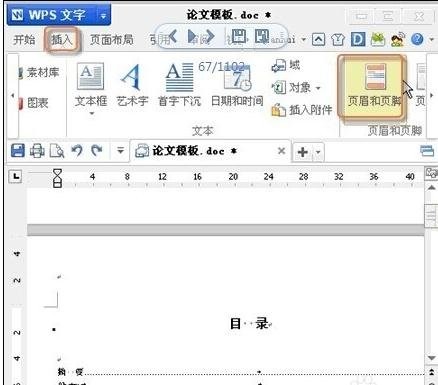
2选择奇偶页不同
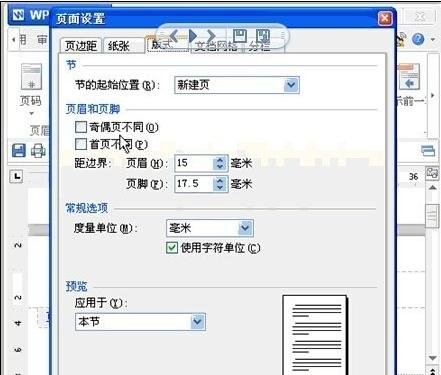
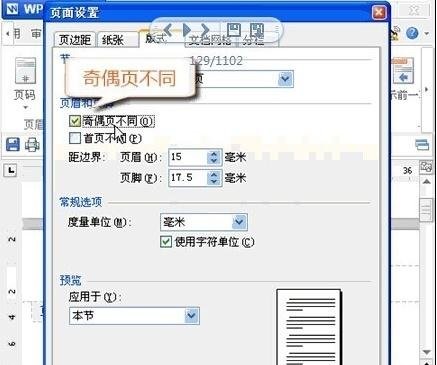
3定位偶数页
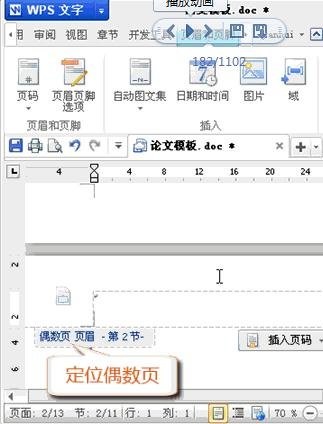
4鼠标点击页面布局--页面边框
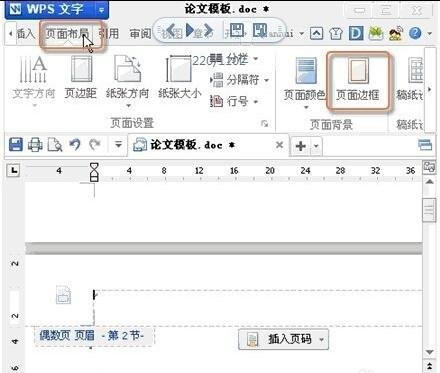
根据要求添加横线--只在页眉下显示
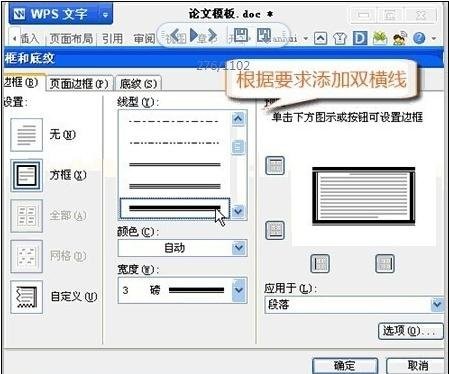
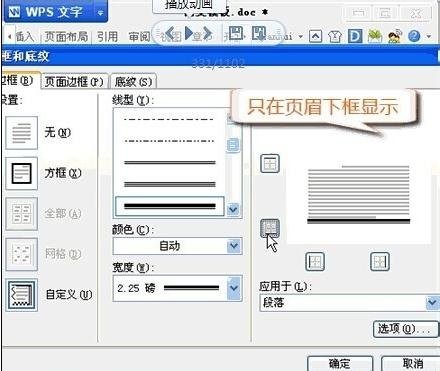
输入页眉内容--偶数页页眉完成
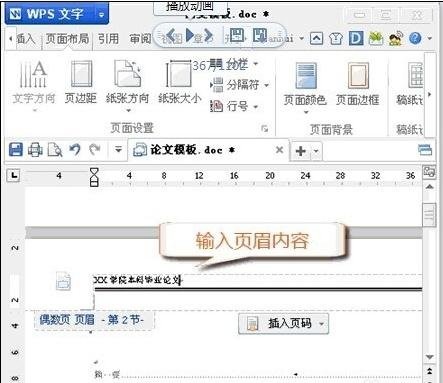
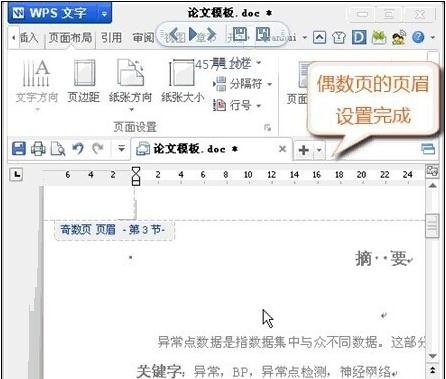
设置奇数页眉,同样添加横线
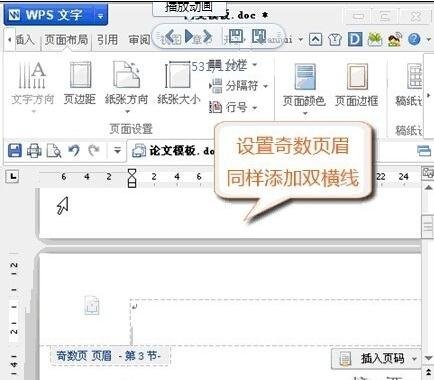
点击插入--点击域
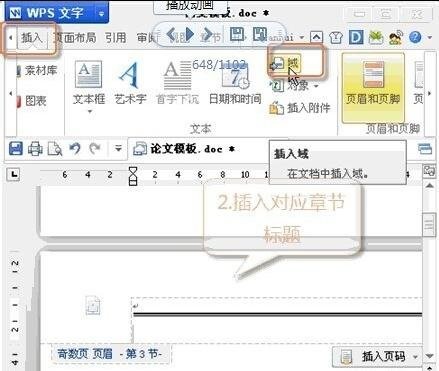
引用样式为“标题1”内容
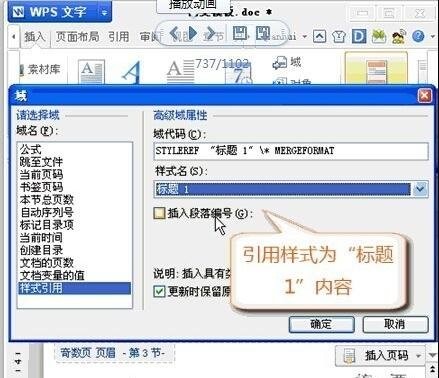
页眉引用章节标题
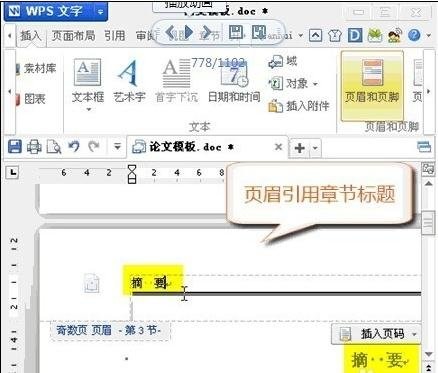
第一节和第二节页眉相同,要取消同前节·、并更新域
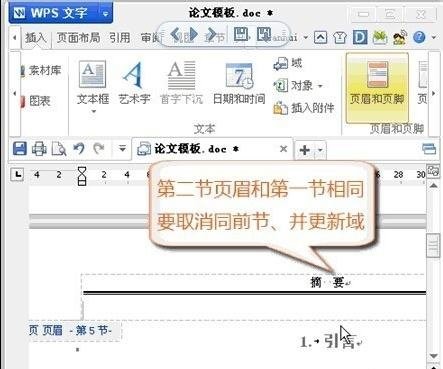
右键更新域
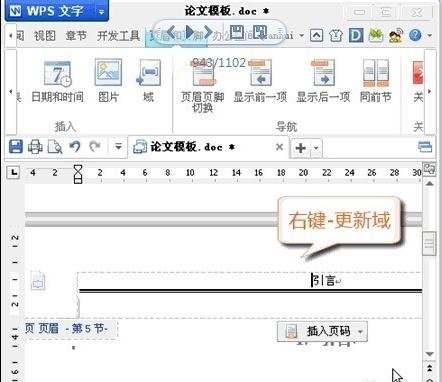
每个章节的奇数页操作相同
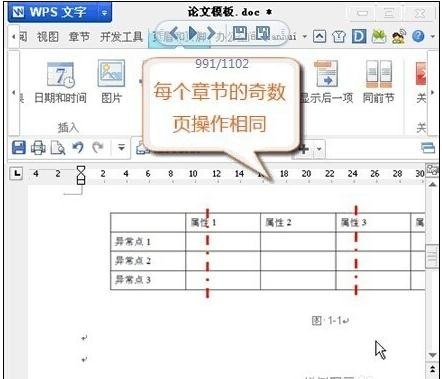
更新完奇数页眉后就完成了
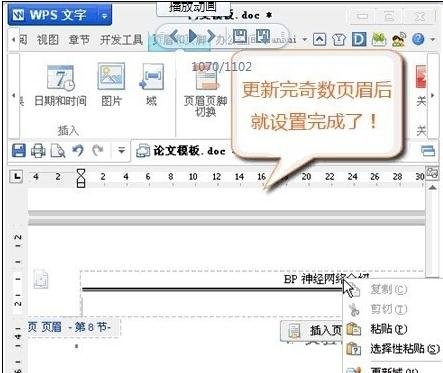
 ,我们将会及时处理。
,我们将会及时处理。 | .. 定价:¥133 优惠价:¥133.0 更多书籍 |
 | .. 定价:¥124 优惠价:¥124.0 更多书籍 |